* Esta publicación es parte de vida del iPhoneBoletín de noticias Consejo del día. Inscribirse. *
¿Estás cansado de ver notificaciones en tu iPhone, Apple Watch o iPad cuando has dejado intencionalmente un dispositivo en casa? Yo también. Notificar cuando se quede atrás está destinado a ser útil, pero puede ser molesto cuando no desea ver tantas alertas. Le mostraré cómo deshabilitar las alertas Notificar cuando se quede atrás y volver a encenderlas cuando las necesite.
Relacionado: Cómo encontrar un iPhone perdido: muerto, sin conexión, apagado o de otro modo
Por qué te encantará este consejo
- Deje de recibir alertas cada vez que elija dejar un dispositivo en casa o en su automóvil.
- Deshabilite o habilite las alertas Notificar cuando se quede atrás dispositivo por dispositivo.
- Vuelva a activar la función solo cuando la necesite, como cuando esté de viaje.
Cómo desactivar las alertas de Left Behind en iPhone
Lo último que necesitas en tu vida son más notificaciones, ¿verdad? Si se siente molesto o abrumado por la cantidad de veces al día que ve estas alertas de separación para los dispositivos que se quedan atrás, no está solo. Lo ayudaremos a detenerlos y le enseñaremos cómo volver a habilitar Notificar cuando se quede atrás para los momentos en que realmente desee verlos. Tenga en cuenta que debido a que se trata de una función nueva en iOS 15, deberá
actualizar a la nueva versión del software iOS antes de completar los pasos de este consejo. ¿Quieres más consejos y trucos de iOS 15? Regístrese gratis Consejo del día Boletin informativo.A continuación, se explica cómo deshabilitar Notificar cuando se quede atrás:
- Abre el Encuentra mi aplicación.
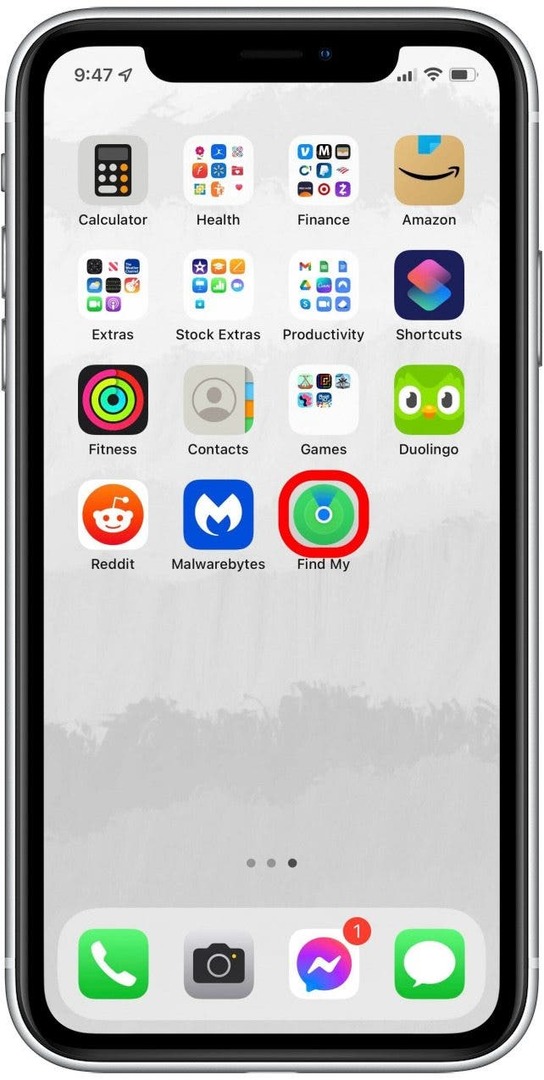
- Toque en el Pestaña dispositivos.
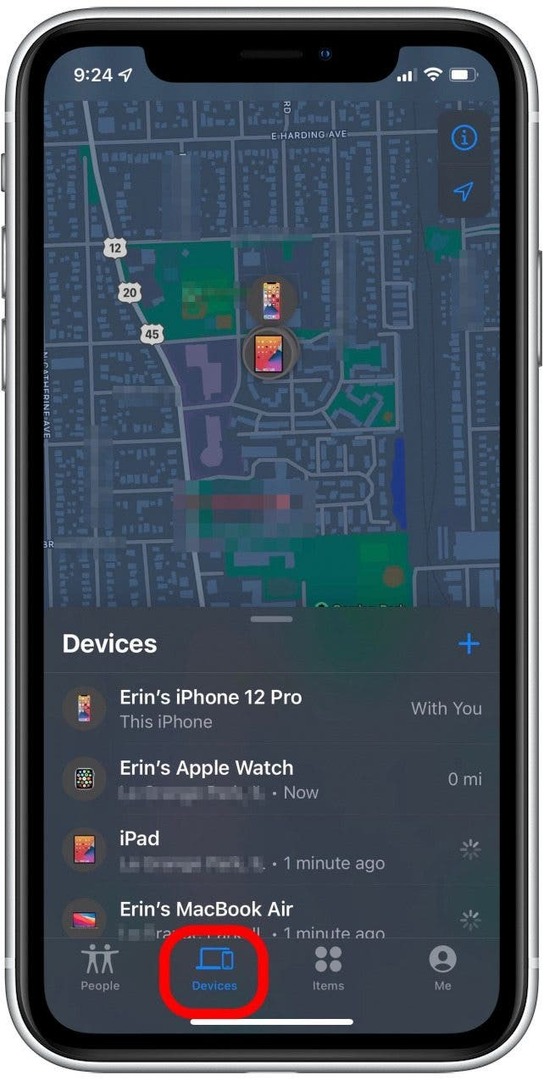
- Seleccione el dispositivo para el que desea deshabilitar las alertas.
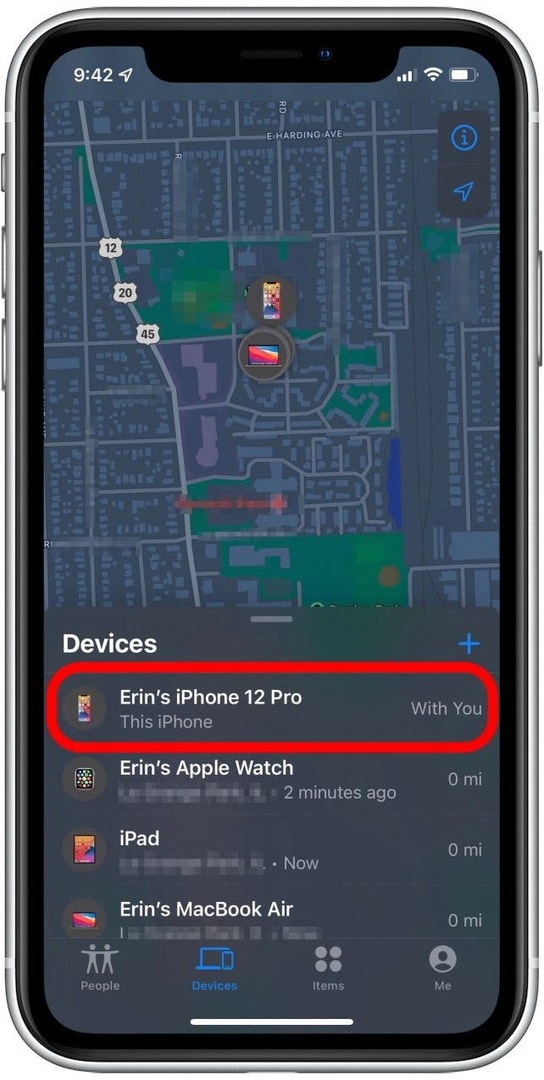
- Desliza el dedo hacia arriba en el menú para ver todas las opciones disponibles.
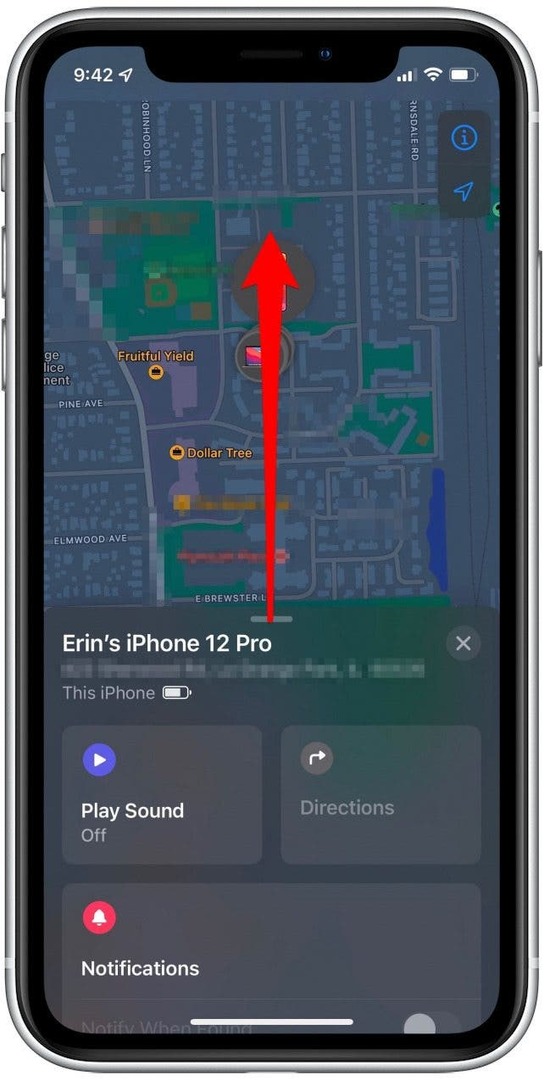
- Toque en Notificar cuando se quede atrás.
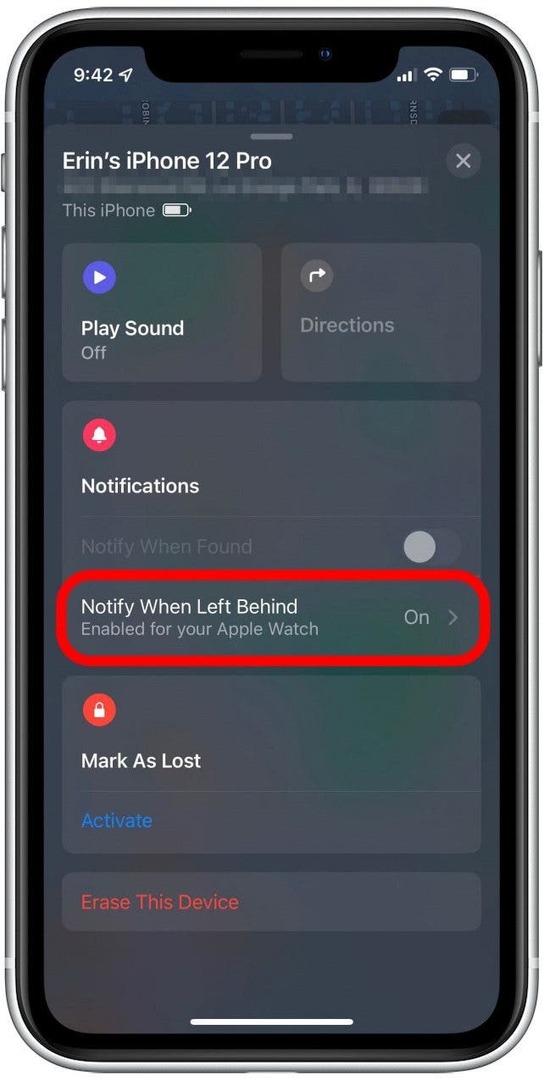
- Si el Notificar cuando se quede atrás alternar es verde, está habilitado. Si está gris, la función está desactivada.
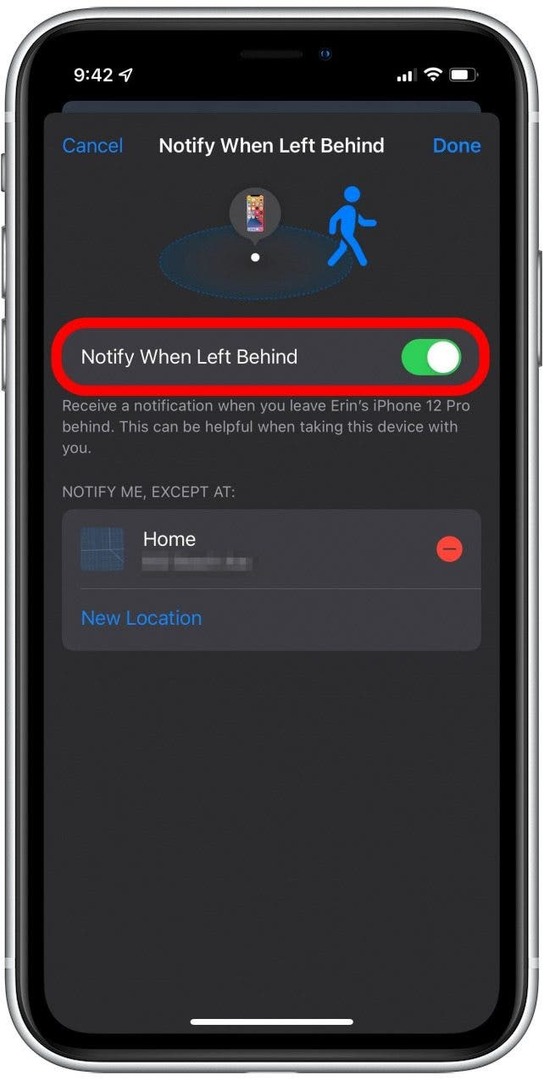
- Para cambiar si Notificar cuando se queda atrás está activado o desactivado, toque el interruptor.
- Grifo Hecho en la esquina superior derecha.
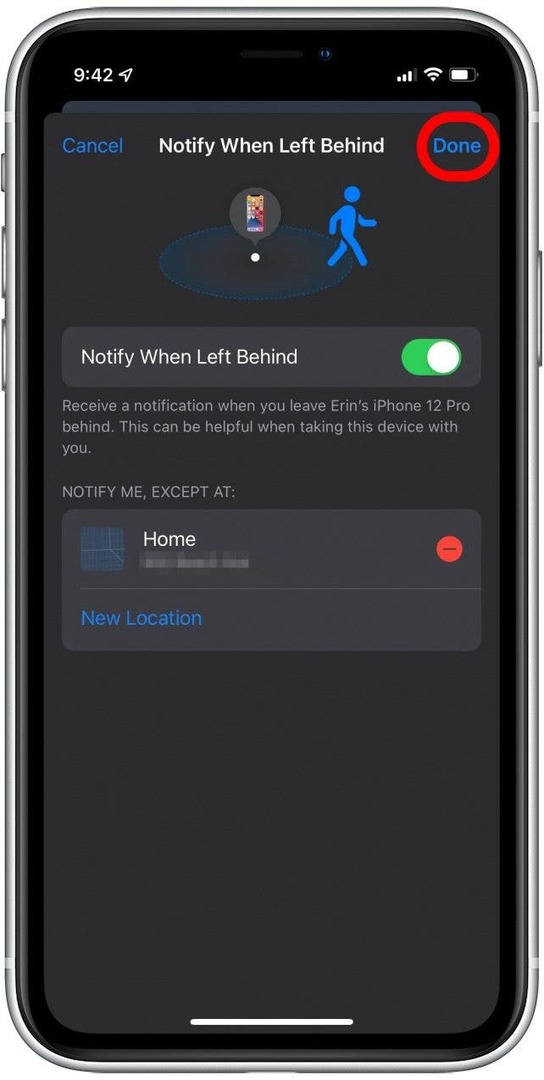
¡Y eso es! Como probablemente haya notado, deberá hacer esto para cada dispositivo, configurando la palanca Notificar cuando se quede atrás para cada elemento según sus preferencias. ¿Qué opinas de esta función? ¿Genial o molesto? ¡Nos encantaría escuchar!